BIOS odgrywa bardzo ważną rolę w działaniu komputera. To on decyduje o procesie jego ładowania. I dopiero po tym następuje dalszy start system operacyjny na laptopie lub komputerze PC. Jednak BIOS nie ogranicza się tylko do procesu uruchamiania. Następnie kontynuuje koordynację wejścia/wyjścia informacji i wzajemnej interakcji urządzeń komputerowych.
Wejdź do biosu na hp w Windows 8.
Oprócz tematu "Bios na HP" znajduje się artykuł wyjaśniający ten temat. Istnieją również klipy wideo, które wyraźnie pokazują, jak to zrobić.
Funkcje uruchamiania i obsługi BIOS HP
Jeśli spojrzymy konkretnie na BIOS HP, możemy wyróżnić dwa interfejsy. Pierwszy jest powszechny wśród modeli laptopów wydanych przed 2008 rokiem. Drugi współpracuje z laptopami, których produkcję rozpoczęto pod koniec 2008 roku i nosi nazwę UEFI. Porozmawiamy o tym dzisiaj. Aby wejść do BIOS-u, natychmiast po włączeniu komputera należy nacisnąć klawisz esc. Wyświetli menu startowe na ekranie laptopa.
Recenzja wideo: Jak się zalogować i skonfigurować BIOS laptopa i HP Pavilion g6 dla Instalacje WINDOWS 7 lub 8 z dysku flash.
Następnie naciśnij klawisz F10 i uruchomi się program instalacyjny BIOS. Należy zaznaczyć, że ta metoda przejścia do BIOS-u jest uniwersalna i niezależna od wersji systemu operacyjnego. Zarówno w systemie Windows XP, jak i Windows 8 uruchomienie programu instalacyjnego odbędzie się w ten sam sposób. Użytkownik może zmienić trzy rodzaje podstawowych parametrów: Konfiguracja systemu, Bezpieczeństwo i Diagnostyka.
Instrukcje wideo: Jak wejść i skonfigurować BIOS laptopa HP DV6, aby zainstalować system WINDOWS 7 lub 8 z dysku flash lub dysku.
W sekcji „Bezpieczeństwo” możesz ustawić niektóre hasła i uzyskać dostęp do programu, który nimi zarządza. Najlepiej będzie, jeśli po zmianie hasła zapiszesz je gdzieś i przechowujesz oddzielnie od komputera. Jest to konieczne, aby później nie było pytań o sposób dostępu dysk twardy lub włącz zasilanie laptopa. Menu diagnostyczne zawiera kilka ważnych testów, które pozwalają sprawdzić funkcjonalność sprzętu.
Filmik: BIOS Insyde H20.Możliwość instalacji nowego systemu operacyjnego z płyty DVD lub FLASH DRIVE.
W „Konfiguracji systemu” możesz dokonać niektórych ustawień Ustawienia BIOS-u na komputerze. Na przykład zmień sekwencję rozruchu, język, ustawienia daty/godziny itp. W pavilion g6 możesz uruchomić narzędzie HP Recovery poprzez BIOS. Umożliwia ponowną instalację systemu operacyjnego przy użyciu gotowego obrazu. Sam obraz można pobrać na dysk flash USB lub inny nośnik. W laptopach z serii G7 również jest zainstalowane to narzędzie.
Dobrze, gdy laptop działa tak, że nie powoduje żadnych reklamacji. Niemniej jednak w życiu każdego komputera zdarzają się sytuacje, w których konieczne jest skorzystanie z konfiguracji, w szczególności może to być konieczne. Jeśli spojrzysz na dowolne forum dotyczące konfiguracji komputerów, stale pojawiają się tam pytania dotyczące sposobu wejścia do BIOS-u od HP, ASUS i innych producentów, co sugeruje, że laptopy mają z tym związane niuanse.
wykonywana jest zawsze przy uruchomieniu komputera, gdy tylko obraz pojawi się na ekranie monitora. W tym celu wskazówka jest zwykle wyświetlana w ciągu pierwszych kilku sekund po włączeniu. Problem z nowoczesnymi laptopami polega jednak na tym, że uruchamianie następuje tak szybko, że użytkownik ma czas jedynie na załadowanie się wygaszacza ekranu systemu Windows, a pulpit pojawia się niemal natychmiast.
Jak wejść do BIOS-u na laptopie
Dla komputery osobiste Najczęściej producenci stosują tradycyjny sposób wprowadzania poprzez naciśnięcie przycisku. I wcale nie jest to kwestia chęci dewelopera. Tutaj używane jest polecenie wbudowane w układ BIOS, a programy dla BIOS-u są pisane przez inne firmy, na przykład Award, AMI. Dlatego to pytanie okazuje się ustandaryzowane. BIOS na laptopie jest zwykle tworzony przez samego producenta komputera, a nie płyta główna, więc różnice mogą już pojawiać się tutaj.
Jak wejść do BIOS-u? Teraz jedyne, co może pomóc, to albo reakcja, która pozwoli szybko wcisnąć klawisz podczas uruchamiania komputera i jednocześnie dojść do momentu, gdy na ekranie monitora wyświetli się zachęta do wejścia do BIOS-u, albo muszę szukać żądany przycisk metodą prób i błędów.
W takiej technice nie ma nic niebezpiecznego. Nawet jeśli uruchomiony jest jakiś nieznany program, wystarczy wyłączyć laptopa i włączyć go ponownie. Nie musisz naciskać całej klawiatury na raz, ponieważ... w takim przypadku nawet jeśli wynik zostanie osiągnięty, nie będzie wiadomo, który przycisk zadziałał.
Należy nacisnąć następujące przyciski: Del, F10, F11, F12, F1, F2, Esc, Tab. Te przyciski są najczęściej używane, być może ze względu na ich skrajne położenie na klawiaturze w stosunku do innych przycisków. Jak, można napisać na stronie producenta.
Cechy laptopów HP

Do laptopów HP dla uruchom BIOS Używanych jest wiele przycisków jednocześnie. Dokładniej, za ich pomocą uruchamiane są różne programy wbudowane w BIOS, które według producenta mogą być najczęściej potrzebne.
Głównym z tych przycisków uruchamiania jest Esc. Po jego naciśnięciu na ekranie laptopa pojawi się krótkie menu, które zaoferuje wszystkie możliwe opcje.
- F1 – Informacje o systemie. Informacje o komputerze (na przykład zainstalowany procesor, ilość pamięci, dysk twardy itp.).
- F2 – Diagnostyka systemu. Uruchamianie programów zapisanych w chipie BIOS w celu sprawdzenia stabilności działania pamięć o dostępie swobodnym i powierzchnie twardy dysk.
- F9 – Opcja urządzenia rozruchowego. Wybór urządzenia rozruchowego. Aby to zrobić, nie trzeba w ogóle uruchamiać programu instalacyjnego BIOS-u, wystarczy wybrać z listy dysk lub dysk, z którego chcesz uruchomić system.
- F10 – konfiguracja BIOS-u. Bezpośrednio uruchom program konfiguracyjny BIOS.
- F11 – Odzyskiwanie systemu. Uruchom program odzyskiwania systemu Windows.
Ten zestaw programów pozwala obejść się bez uruchamiania programu instalacyjnego, ponieważ może mieć ustawione hasło, które jest znacznie trudniejsze do zresetowania na laptopie niż na komputerze Jednostka systemowa. Przecież nie ma tak łatwego dostępu do zworek na płycie głównej, ale trzeba zadowolić się przyciskami na klawiaturze.
Wszystkie operacje wyświetlane na osobnych klawiszach stanowią przemyślany zestaw programów do diagnozowania i konfigurowania komputera. Jeśli to konieczne Ponowna instalacja Windowsa Wystarczy podczas instalacji utworzyć bootowalną płytę CD. Jeśli nagle system ulegnie awarii podczas instalacji, możesz sprawdzić najważniejsze komponenty - są to moduły RAM i dysk twardy. Możesz także po prostu przywrócić system z kopia zapasowa, zapisane wcześniej na ukrytej partycji dysku twardego.
Przed wejściem do programu instalacyjnego sprawdź inne opcje uruchamiania. Być może pomogą rozwiązać wszystkie problemy bez dogłębnego studiowania BIOS-u.
Jeśli nasz laptop działa idealnie i nie zawiesza się, nie zwracamy nawet uwagi na możliwość podkręcenia procesora, zwiększenia częstotliwości pamięci RAM czy taktowania układu wideo. To samo dotyczy ponownej instalacji systemu operacyjnego. Nie zbliżamy się nawet do zadania tych wszystkich pytań, dopóki nasze urządzenie nie zacznie knuć „intryg”. Faktem jest, że za pomocą BIOS-u wykonywana jest ogromna liczba zadań niedostępnych dla rąk zwykłych użytkowników, a niewielu wie, jak wejść do niego, aby dokonać ustawień, poniżej powiemy.
Dlaczego potrzebujesz BIOS-u i jak go wprowadzić na laptopie HP?
Jak już napisano powyżej, za pomocą BIOS-u możesz podkręcić swój sprzęt. Innymi słowy popraw wydajność w grach i wymagających aplikacjach. Można także ustawić priorytet odczytu danych z nośników wewnętrznych i zewnętrznych. Jest to konieczne na przykład w celu ponownej instalacji systemu operacyjnego. Listę tę można ciągnąć dość długo, jednak nie będziemy wdawać się w inne funkcje – uważamy, że wszystkie powyższe wystarczą.Teraz zastanówmy się, jak wejść do BIOS-u na laptopach HP. Musisz wykonać następujące kroki:
Jak widać wystarczy wykonać tylko kilka prostych kroków. Na koniec chciałbym zauważyć, że w zależności od konkretny model laptopa, klawisze mogą się różnić. Co powinienem zrobić?
Zalecamy uważne spojrzenie na napisy w dolnej części wyświetlacza podczas uruchamiania urządzenia - zostanie tam wskazany klucz wymagany do wejścia do BIOS-u. Jeśli nagle nie wiesz, jak wejść do BIOS-u na konkretnym modelu laptopa HP i nie możesz znaleźć napisu wskazującego klucz, zalecamy wypróbowanie następujących opcji: Usuń, F2, F8, Tab, F12. Jeden z nich prawdopodobnie zadziała. Tylko nie naciskaj ich jednocześnie. Wyłączyliśmy laptopa, wypróbowaliśmy jeden klucz - nie działał, wyłączyliśmy go ponownie i przeszliśmy do innego.
Dla początkujących użytkowników komputery osobiste i laptopach często pojawia się pytanie: do czego służy BIOS i gdzie się znajduje? A niektórzy nawet o tym nie wiedzą. A jednak zrozumienie, jak wejść do BIOS-u na laptopie HP, dla większości ludzi nie jest próżną ciekawością. Ta wiedza pomoże Ci lepiej zrozumieć, jak działa komputer i jak poprawić jego wydajność.
Co to jest BIOS
Komputer musi wiedzieć, co robić. Jak uruchomić system operacyjny, jak zapewnić optymalną pracę płyty głównej, jak ustawić optymalną prędkość obrotową chłodnic i tak dalej. Za wszystko odpowiada chip znajdujący się na płycie głównej. I to w nim napisany jest specjalny program - BIOS. Wszystkie ustawienia niskiego poziomu dowolnego komputera zależą od niego samego. Dlatego jest to tak ważne, bo bez BIOSu laptop po prostu nie zacznie działać.
Stabilny komputer nie powoduje zmartwień jego właściciela. Ale zdarzają się sytuacje, w których po prostu konieczna jest ponowna konfiguracja BIOS-u. Dostosuj wydajność pamięci, popraw szybkość procesora, zmień hasła dostępu do systemu. Dlatego wiedza, jak wejść do BIOS-u, nie jest próżną ciekawością.
Proces uruchamiania laptopa HP w systemie Windows 8 i 10
Na początek lepiej zwrócić się o pomoc do instrukcji dołączonych do komputera. Ale szczęśliwi właściciele nowoczesnych laptopów są zwykle pozbawieni tej możliwości. W pudełku z urządzeniem, poza zasilaczem i kartą gwarancyjną, najczęściej po prostu nie ma innej dokumentacji. Nie ma też jednego standardu wprowadzania ustawień początkowych, aby wejść do BIOS-u na laptopie. Różni producenci w różny sposób przeprowadzają ten proces. Oraz od właściciela urządzenia HP Pawilon Szybkie znalezienie, a nawet szybkie naciśnięcie żądanego przycisku lub klawisza przy pierwszym uruchomieniu może wymagać dobrej reakcji. Jednocześnie nie można przegapić momentu, w którym na monitorze pojawia się podpowiedź, jak wprowadzić ustawienia początkowe na laptopie.
Ale to nie wszystko. Nowoczesne laptopy wykorzystują dyski półprzewodnikowe zamiast tradycyjnych mechanicznych. Dyski SSD. Wydajność i szybkość uległy poprawie, więc proces uruchamiania systemu Windows 8 i 10 jest niemal natychmiastowy. W związku z tym nie ma szans na naciśnięcie odpowiedniego przycisku na klawiaturze na czas.
Pytanie jednak brzmi, jak otworzyć dostęp do podstawowe ustawienia HP dla Windows 8.1 lub 10 można również rozwiązać po prostu:
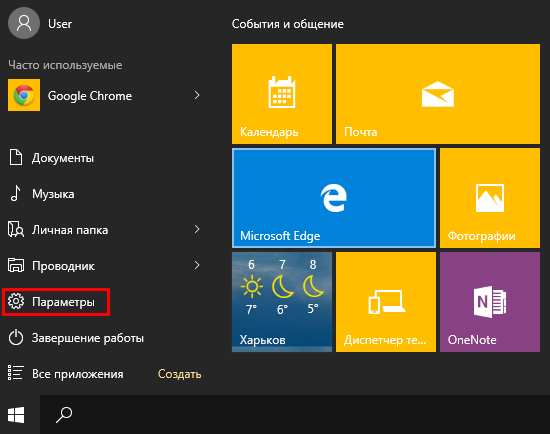
Ta metoda jest odpowiednia do jednorazowego logowania.
Ale możesz ustawić stałe uruchamianie przy każdym uruchomieniu Systemy Windows 8.1 lub 10:
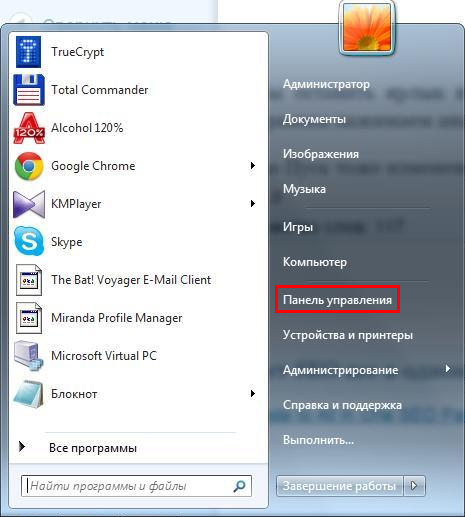
Teraz, gdy następnym razem uruchomisz system na HP, znacznie łatwiej będzie zobaczyć ustawienia BIOS-u.
W laptopach HP Pavilion G6 BIOS jest zaprojektowany w taki sposób, że nawet przy uruchomieniu systemu użytkownik może uruchomić wbudowane programy, które mogą pomóc w diagnozowaniu lub konfiguracji laptopa. Można nawet ponownie zainstalować system Windows, jeśli wcześniej utworzono rozruchowy obraz systemu. Wszystkie operacje aktywowane są specjalnymi klawiszami, za pomocą których można wywołać np. program do analizy pamięci RAM i całego dysku twardego. Możesz zobaczyć wszystkie informacje na temat tego laptopa.
Procedura logowania do HP Pavilion G6
Przejdźmy krok po kroku do BIOS-u w HP Pavilion G6:

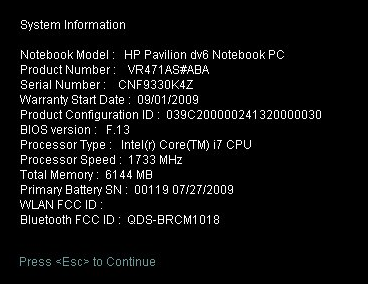
Teraz pozostaje tylko nacisnąć przycisk F10 na klawiaturze. Otworzy się BIOS laptopa HP Pavilion G6.
Twórcy powłoki specjalnie dają użytkownikowi możliwość obejścia się bez specjalnych programów, nawet przed uruchomieniem systemu operacyjnego.
Wniosek
Pierwszym programem, który widzi każdy użytkownik komputera, jest konfiguracja BIOS-u. Nie można przecenić jego znaczenia. To dzięki niemu centralny procesor otrzymuje instrukcje dotyczące testowania urządzeń na początkowym poziomie. Dlatego deweloperzy oprogramowanie Robią wszystko, aby kwestia wejścia do BIOS-u w laptopie HP nie sprawiała niedoświadczonemu użytkownikowi dodatkowych niedogodności. Teraz, po naszych zaleceniach, nie powinno być problemów ustawienia początkowe komputer lub laptop.
Wideo na ten temat
Pomimo tego, że układ wejścia/wyjścia jest obecny w każdym komputerze i ma niemal identyczny wygląd. W zależności od producenta metody logowania i dostępne zakładki konfiguracji BIOS-u mogą się różnić. W szczególności dotyczy to
Zawartość:
Co to jest i kiedy może być potrzebne?
BIOS– to jest kompleks programy systemowe, za pomocą którego tworzony jest podstawowy system wejścia-wyjścia informacji w dowolnym komputerze. Funkcje systemu pozwalają na bezpośrednią konfigurację płyty głównej i podłączonych do niej urządzeń, bez udziału zainstalowanego systemu operacyjnego. System ten znajduje się na każdym komputerze stacjonarnym lub laptopie.
Ponieważ nie zależy to od wszelkiego rodzaju awarii i błędów w systemie operacyjnym, jeśli to nie zadziała, użytkownicy natychmiast uciekają się do konfiguracji menu podstawowego. Za jego pomocą możesz przywrócić system, skonfigurować ustawienia zabezpieczeń i zmienić kolejność uruchamiania urządzeń w celu instalacji z dysku wymiennego.
Najczęściej użytkownicy włączają menu tylko wtedy, gdy muszą ponownie zainstalować system operacyjny. Tak naprawdę jest tu o wiele więcej funkcji, które mogą znacznie poprawić wydajność i bezpieczeństwo Twojego komputera.
Tutaj możesz wykonać następujące czynności:
- Kontroluj kolejność rozruchu podłączonych do . Na przykład użytkownik może upewnić się, że to nie system operacyjny ładuje się jako pierwszy, ale napęd dyskowy lub wymienny dysk USB;
- Dostosuj wydajność centralnego procesora;
- Określ ustawienia fabryczne komputera;
- Dostosuj częstotliwość magistrali;
- Skonfiguruj czas i strefę czasową;
- Wybierz język, zarządzaj bezpieczeństwem i innymi ustawieniami.
Poniżej znajdują się dwa sposoby wejścia do BIOS-u, które na 100% będą działać na każdym komputerze HP:
1 Standardowe wejście do menu(korzystając z okna pobierania);
2 Otwieranie za pomocą wbudowanych funkcji systemu Windows.
Metoda standardowa (dla dowolnego modelu)
Ta metoda jest najszybszą i najczęstszą opcją włączania menu we/wy komputera. Aby to wykonać, nie musisz używać konkretnej wersji systemu operacyjnego ani .
1 Aby rozpocząć włącz laptopa Lub uruchom ponownie system;
2 Zaraz po włączeniu podświetlenia ekranu nie możesz przegapić napisu, gdy okaże się, że możesz uruchom BIOS. Zwykle linia pokazana na poniższym rysunku jest opóźniona tylko o 2-4 sekundy, po czym rozpoczyna się ładowanie systemu operacyjnego;
3 Gdy tekst pozostaje na ekranie, naciśnij klawisz wyjście. W rezultacie pojawi się menu początkowe. Prezentuje poszczególne przedmioty i klucze, za pomocą których można te przedmioty uruchomić;

4 Aby się zalogować, naciśnij klawisz F10;
Ogłoszenie! Aby uprościć pracę z systemem, twórcy umieścili w menu początkowym najpopularniejsze typy ustawień wśród użytkowników. Za jego pomocą możesz przeglądać informacje o komputerze, przeprowadzać diagnostykę, konfigurować kolejność rozruchu i rozpoczynać przywracanie (ryc. 3).
5 Po naciśnięciu F10 pojawi się żądane menu.
Na laptopach HP wygląda to tak:

Jak widać, w oknie brakuje kursora i innych znanych funkcji systemu operacyjnego użytkownika. Zarządzanie jest możliwe tylko. Naciśnij odpowiednie przyciski strzałek, aby poruszać się w lewo i w prawo pomiędzy zakładkami lub w górę i w dół, aby wybrać konkretną pozycję menu.
Aby zatwierdzić akcję naciśnij Enter, a aby anulować - ESC. Bardziej szczegółowy opis elementów sterujących znajduje się na dole ekranu laptopa:

System wyjściowy w laptopach HP ma następujące zakładki:
- Główny (Rys.4) – wyświetla czas systemowy i pokazuje wszystkie ustawienia fabryczne komputera;
- Bezpieczeństwo – umożliwia zmianę, usunięcie lub utworzenie hasła administratora laptopa oraz utworzenie hasła umożliwiającego włączenie komputera;

